Αν σας ενδιαφέρει να αλλάξετε το μέγεθος ενός διαμερίσματος στον υπολογιστή σας με Windows, τότε βρίσκεστε στο σωστό μέρος για να μάθετε πώς μπορείτε να το κάνετε, εύκολα και χωρίς να χάσετε δεδομένα. Όταν είστε κάτοχος ενός μεγάλου σκληρού δίσκου, ίσως χρειαστεί να δημιουργήσετε πρόσθετα διαμερίσματα στο δίσκο, για να διαχωρίσετε τα προσωπικά σας αρχεία από τα αρχεία συστήματος για τους δικούς σας λόγους. Στις πιο πρόσφατες εκδόσεις των Windows (Windows 7, 8 ή 10), η αλλαγή μεγέθους κατατμήσεων έχει γίνει πιο εύκολη υπόθεση, επειδή μπορείτε εύκολα να επεκτείνετε ή να συρρικνώσετε τα διαμερίσματα ή τους τόμους, χρησιμοποιώντας την ενσωματωμένη διαχείριση δίσκων των Windows χρησιμότητα.
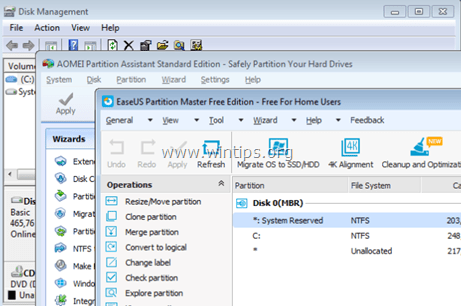
Αν και το εργαλείο διαχείρισης δίσκων των Windows είναι ένα πολύ ισχυρό βοηθητικό πρόγραμμα για τη διαχείριση του μεγέθους των τόμων ή των κατατμήσεων, μερικές φορές το εργαλείο αποτυγχάνει να διαχειριστεί τα διαμερίσματα ή τους τόμους δίσκου όπως αναμένεται, επειδή έχει περιορισμούς στην απόδοση κάποιες ενέργειες. Για παράδειγμα, δεν μπορείτε να αλλάξετε το μέγεθος του διαμερίσματος σε τόμους που περιέχουν δεδομένα ή δεν μπορείτε να χρησιμοποιήσετε μη εκχωρημένο χώρο που βρίσκεται στην αριστερή πλευρά της μονάδας δίσκου που θέλετε να επεκτείνετε το μέγεθός της. Για να παρακάμψετε αυτούς τους περιορισμούς, πρέπει να χρησιμοποιήσετε βοηθητικά προγράμματα διαχείρισης δίσκων τρίτων για να ολοκληρώσετε τις απαραίτητες λειτουργίες (βλ.
Μέθοδος 2 ή Μέθοδος 3 παρακάτω).Αυτό το άρθρο περιέχει λεπτομερείς οδηγίες σχετικά με το πώς μπορείτε να αλλάξετε το μέγεθος των κατατμήσεων (Shrink or Extend Partitions) σε Windows Υπολογιστή που βασίζεται σε 10, 8 ή 7, χρησιμοποιώντας το εργαλείο διαχείρισης δίσκων των Windows και άλλου τρίτου μέρους Διαχείριση διαμερισμάτων εφαρμογές.
Τρόπος αλλαγής μεγέθους, συρρίκνωσης ή επέκτασης κατατμήσεων ή τόμων στα Windows 10, 8, 7 ή Vista.
Πρόταση: Πάντα να δημιουργείτε αντίγραφα ασφαλείας των σημαντικών δεδομένων σας, πριν κάνετε αλλαγές στα Διαμερίσματα/Τόμους.
Μέθοδος 1. Διαχείριση δίσκων των Windows.
Το πρώτο εργαλείο που μπορείτε να χρησιμοποιήσετε για να αλλάξετε το μέγεθος ενός διαμερίσματος/τόμου ή/και να δημιουργήσετε ένα νέο διαμέρισμα στο δίσκο σας είναι το εργαλείο διαχείρισης δίσκων των Windows.
Για να ανοίξετε το βοηθητικό πρόγραμμα διαχείρισης δίσκων των Windows:
1. Πάτα το "Windows”  + “R” πλήκτρα για τη φόρτωση του Τρέξιμο κουτί διαλόγου.
+ “R” πλήκτρα για τη φόρτωση του Τρέξιμο κουτί διαλόγου.
2. Τύπος diskmgmt.msc και πατήστε Εισαγω.

Σε μια τυπική εγκατάσταση των Windows, θα δείτε ότι ο κύριος δίσκος σας (Δίσκος 0) έχει ένα (ή περισσότερα) διαμερίσματα μικρού μεγέθους (κάτω από 1024 MB), τα οποία χρησιμοποιούνται από το OS (System Reserved Partitions) και ένα μεγάλο διαμέρισμα που περιέχει το λειτουργικό σύστημα, τα εγκατεστημένα προγράμματα και τα αρχεία σας και επισημαίνεται ως μονάδα δίσκου (C:).
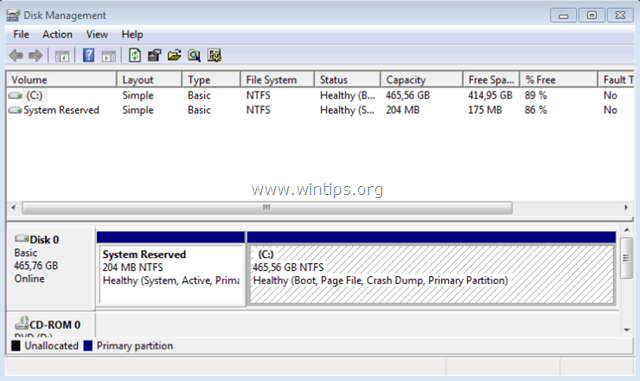
Πώς να μειώσετε το μέγεθος διαμερίσματος με τη Διαχείριση δίσκων των Windows:
Εάν θέλετε να δημιουργήσετε ένα νέο διαμέρισμα, στον κύριο δίσκο σας, πρέπει πρώτα να συρρικνωθεί το μέγεθος της μονάδας δίσκου C:, προκειμένου να διατεθεί ελεύθερος χώρος για το νέο διαμέρισμα. Να κάνω αυτό:
1. Κάντε δεξί κλικ στη μονάδα δίσκου C: και επιλέξτε Συρρικνωθεί ο όγκος.
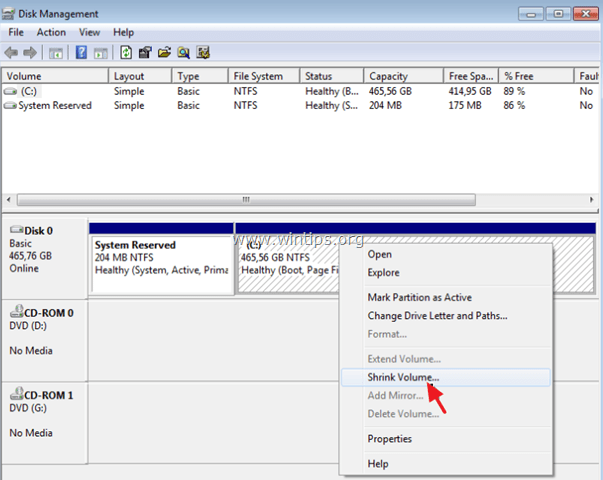
2. Αφού επιλέξετε την επιλογή "Συρρίκνωση όγκου", το βοηθητικό πρόγραμμα διαχείρισης δίσκων θα αναζητήσει τον επιλεγμένο τόμο για τον διαθέσιμο χώρο συρρίκνωσης.
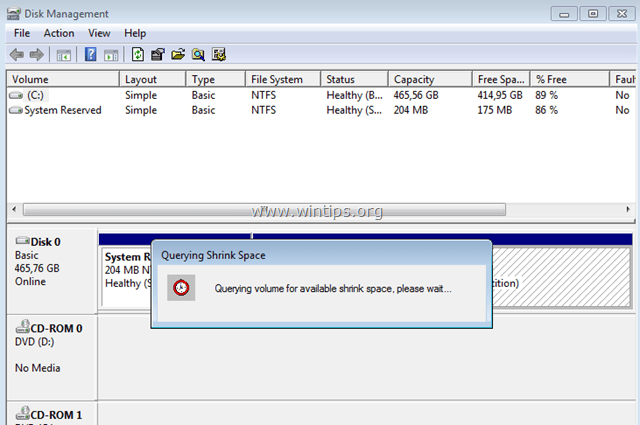
3. Στη συνέχεια, θα δείτε στην οθόνη σας, τον διαθέσιμο χώρο συρρίκνωσης σε MB (1024MB=1GB). Σε αυτό το σημείο, μπορείτε να πατήσετε το κουμπί "Συρρίκνωση", για να ξεκινήσετε τη συρρίκνωση του μεγέθους της μονάδας δίσκου C: ή για να μειώσετε περισσότερο το διαθέσιμο μέγεθος του ελεύθερου χώρου για τον νέο τόμο/διαμέρισμα.
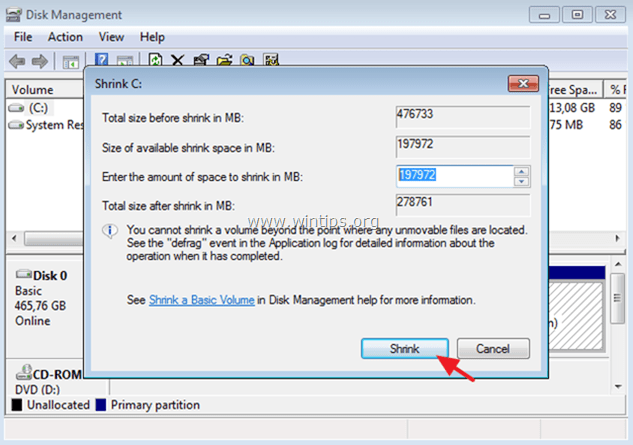
4. Όταν ολοκληρωθεί η λειτουργία Shrink, θα δείτε έναν μη εκχωρημένο χώρο, δίπλα στη μονάδα δίσκου C:.
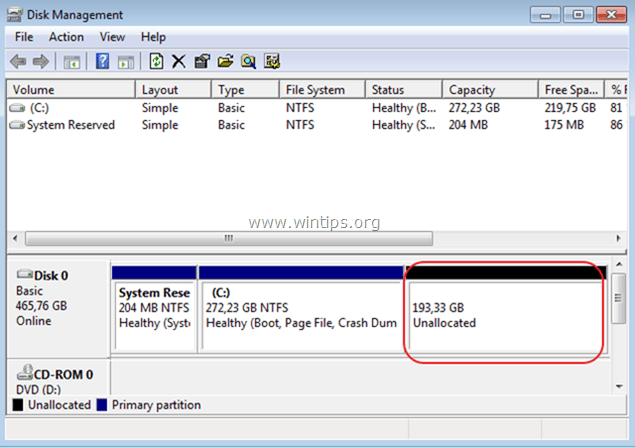
5. Για να δημιουργήσετε ένα νέο διαμέρισμα, κάντε δεξί κλικ στο χώρο "Μη κατανομή" και επιλέξτε Νέος απλός τόμος.
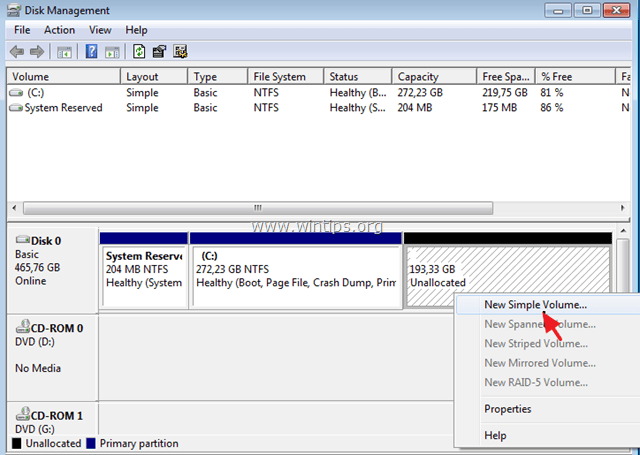
6. Τύπος Επόμενο στο Νέος Οδηγός απλού τόμου οθόνες, για να δημιουργήσετε τον νέο τόμο και τελειώσατε!
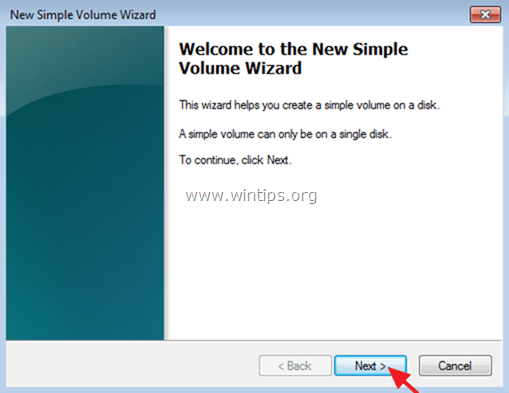
Πώς να αυξήσετε το μέγεθος του διαμερίσματος με τη Διαχείριση δίσκων των Windows:
Σημειώσεις:
1. Για να αυξήσετε το μέγεθος ενός υπάρχοντος τόμου, με το εργαλείο διαχείρισης δίσκων των Windows, θα πρέπει να έχετε διαθέσιμο χώρο στη δεξιά πλευρά του τόμου που θέλετε να αυξήσετε το μέγεθός του.
2. Εάν δεν έχετε μη εκχωρημένο χώρο, αλλά έχετε ήδη έναν δευτερεύοντα τόμο στον ίδιο δίσκο (π.χ. τη μονάδα δίσκου D:) και θέλετε να τον χρησιμοποιήσετε χώρο για να επεκτείνετε το μέγεθος ενός άλλου τόμου, πρέπει πρώτα να διαγράψετε τον δευτερεύοντα τόμο (πρώτο αντίγραφο ασφαλείας των δεδομένων) για να δημιουργήσετε το Unallocated χώρος.
1. Κάντε δεξί κλικ στο Volume/Drive που θέλετε να αυξήσετε το μέγεθός του. (Δίσκος C: σε αυτό το παράδειγμα) και επιλέξτε Έκταση Όγκος.
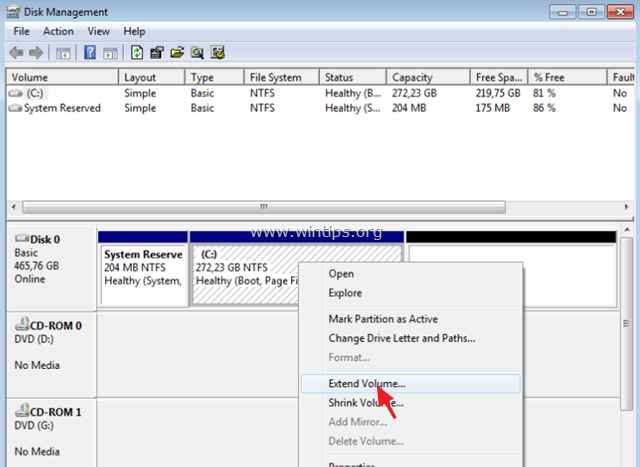
2. Πατήστε Επόμενο στην πρώτη οθόνη του Νέος Οδηγός απλού τόμου.
3. Στην επόμενη οθόνη, κάντε κλικ Επόμενο εάν θέλετε να χρησιμοποιήσετε όλο τον διαθέσιμο μη εκχωρημένο χώρο για να επεκτείνετε το μέγεθος της μονάδας δίσκου C: ή να καθορίσετε μικρότερο χώρο (μέγεθος σε MB).
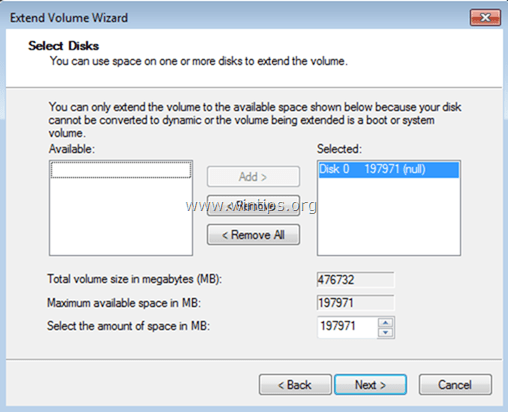
4. Όταν τελειώσετε, κάντε κλικ Φινίρισμα και περιμένετε έως ότου τα Windows επεκτείνουν το μέγεθος του επιλεγμένου δίσκου.
Μέθοδος 2. AOMEI Partition Assistant Standard Δωρεάν.
Το δεύτερο εργαλείο που μπορείτε να χρησιμοποιήσετε για να διαχειριστείτε κατατμήσεις (Αλλαγή μεγέθους, συρρίκνωση, μετακίνηση, επέκταση, συγχώνευση, διαχωρισμός, δημιουργία, διαγραφή, μορφοποίηση και διαγραφή κατατμήσεων) είναι το Δωρεάν λογισμικό AOMEI Partition Assistant Standard. Το εργαλείο έχει παρόμοιες δυνατότητες με το βοηθητικό πρόγραμμα διαχείρισης δίσκων των Windows, αλλά είναι πιο ευέλικτο, πιο εύκολο στη χρήση και μπορεί να παρακάμψει τους περιορισμούς του βοηθητικού προγράμματος διαχείρισης δίσκων των Windows.
Για να αλλάξετε το μέγεθος ενός διαμερίσματος με το AOMEI Partition Assistant Standard:
1. Κάντε δεξί κλικ στον τόμο (μονάδα δίσκου) που θέλετε να αλλάξετε το μέγεθός του και επιλέξτε Αλλαγή μεγέθους.
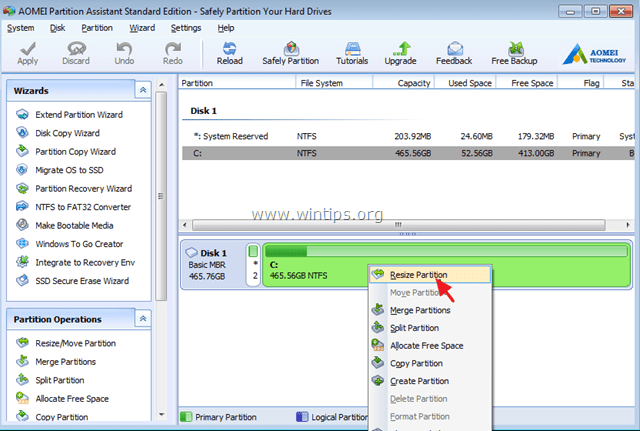
2. Στη συνέχεια, τοποθετήστε το ποντίκι σας στη δεξιά πλευρά της γραμμής μεγέθους και σύρετε τη "μπάλα" για να αλλάξετε το μέγεθος του διαμερίσματος ή απλά πληκτρολογήστε το νέο μέγεθος διαμερίσματος σε GB.
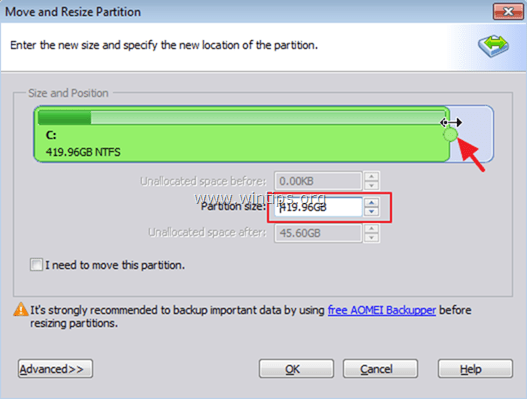
3. Όταν κάνετε τις επιθυμητές αλλαγές, πατήστε Εντάξει.
4. Τέλος, στο κύριο παράθυρο κάντε κλικ Ισχύουν για να εφαρμόσετε τις αλλαγές.
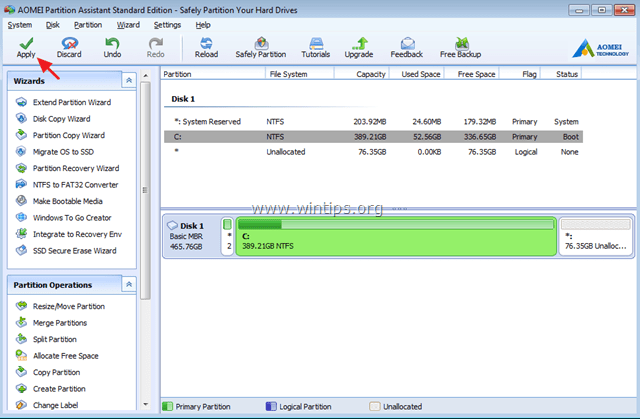
5. Στη συνέχεια κάντε κλικ Προχωρώ και αν σας ζητηθεί να επανεκκινήσετε τον υπολογιστή σας, κάντε επανεκκίνηση για να ολοκληρώσετε τη λειτουργία.
Μέθοδος 3. EaseUS Partition Master Δωρεάν.
Το επόμενο βοηθητικό πρόγραμμα διαχείρισης δίσκου, που μπορείτε να χρησιμοποιήσετε για να αλλάξετε το μέγεθος των κατατμήσεων σε έναν υπολογιστή με Windows, είναι το EaseUS Partition Master Δωρεάν. Το εργαλείο έχει παρόμοιες δυνατότητες με το AOMEI Partition Assistant Standard και φυσικά μπορεί να παρακάμψει τους περιορισμούς της Διαχείρισης Δίσκων των Windows.
Για να διαχειριστείτε κατατμήσεις με το EaseUS Partition Master Free:
1. Κάντε δεξί κλικ στο διαμέρισμα που θέλετε να αλλάξετε μέγεθος, μετακίνηση ή συγχώνευση και επιλέξτε την αντίστοιχη επιλογή.
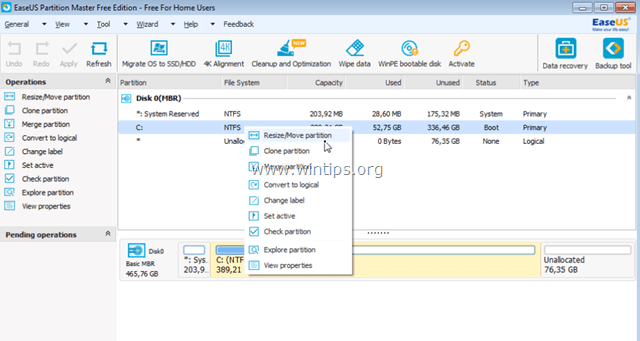
2. Κάντε τις αλλαγές σας και κάντε κλικ Εντάξει.
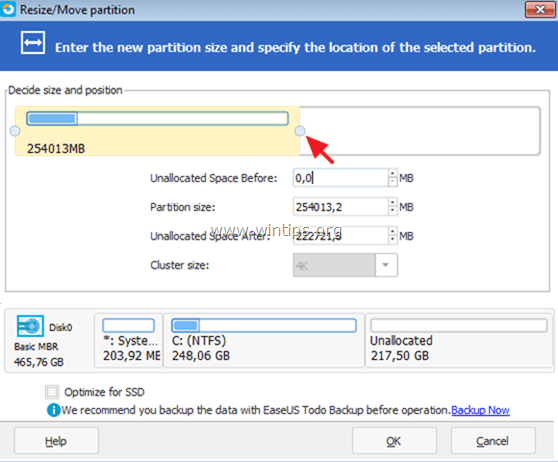
3. Τέλος κάντε κλικ Ισχύουν στο κύριο παράθυρο για να εφαρμόσετε τις επιθυμητές αλλαγές.
Αυτό είναι! Πείτε μου αν αυτός ο οδηγός σας βοήθησε αφήνοντας το σχόλιό σας σχετικά με την εμπειρία σας. Κάντε like και κοινοποιήστε αυτόν τον οδηγό για να βοηθήσετε άλλους.